扫描仪快捷方式如何创建|win10新建扫描仪快捷方式方法
发布时间:2019-02-21 12:00:33 浏览数: 小编:xiaoling
很多应用如果用户经常使用的话就会选择创建快捷方式放置在系统桌面,之后需要访问程序时就可以快速打开,有win10小伙伴经常使用扫描仪功能想要创建快捷方式要如何创建呢?创建方法很简单小伙伴们通过下文的方法操作就可以成功创建快捷方式了,接下开win10新建扫描仪快捷方式方法分享给大家。
1、点击电脑左下角开始按钮,打开搜索框;
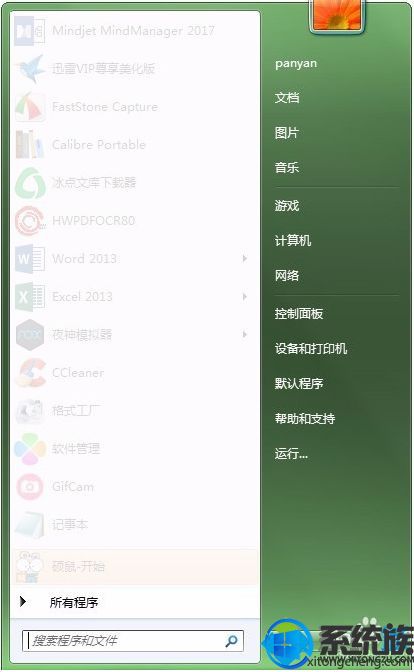
2、在搜索框里输入wiaacmgr,可以找到wiaacmgr应用程序;
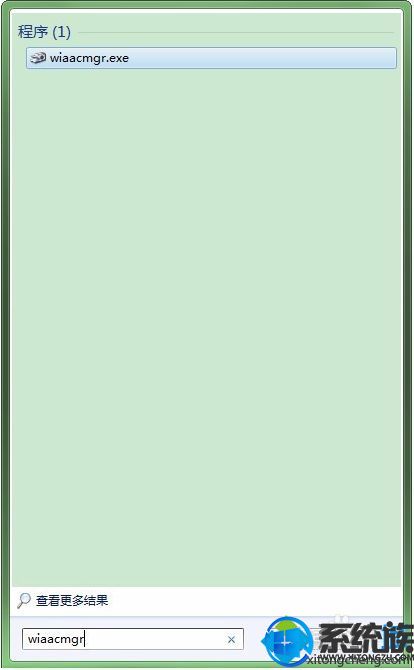
3、右键wiaacmgr,点击发送到win10桌面快捷方式;
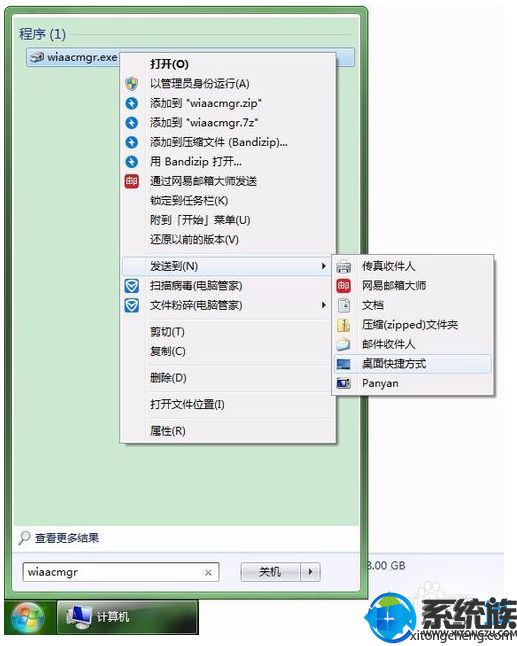
4、桌面便出现了wiaacmgr快捷方式,这个就是扫描仪的快捷方式。如果觉着不方便,可以重命名为扫描仪。
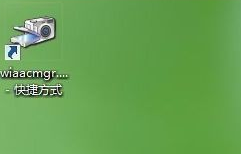

以上,win10新建扫描仪快捷方式方法就到这里,需要创建扫描仪快捷方式的小伙伴按照以上操作即可需要创建不同的快捷方式也是同理,更多win10教程请继续关注本站。



















